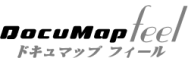地図の表示(白地図)
地図の追加方法。
地理院地図の白地図を地図に追加する方法の手順を見てみます。| 1. | DocuMap feel を起動し、表示させるドキュメントを開きます。 |
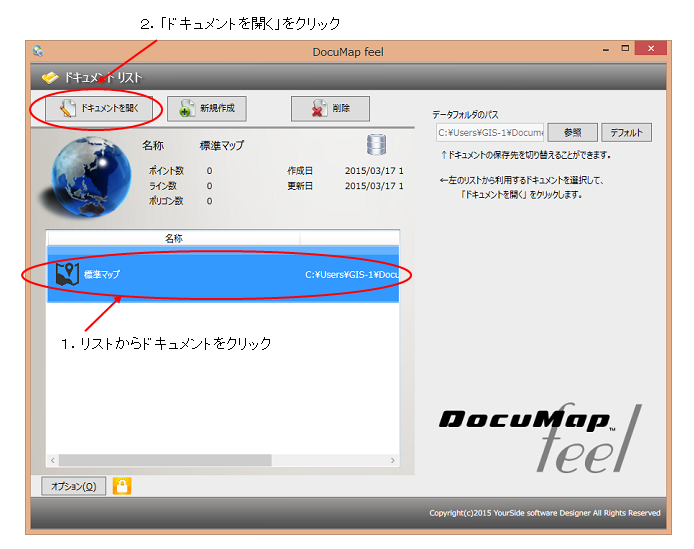
|
| 2. | メニューから「カスタマイズ」→「地図設定」をクリックし、地図設定画面の「追加」をクリックします。 |
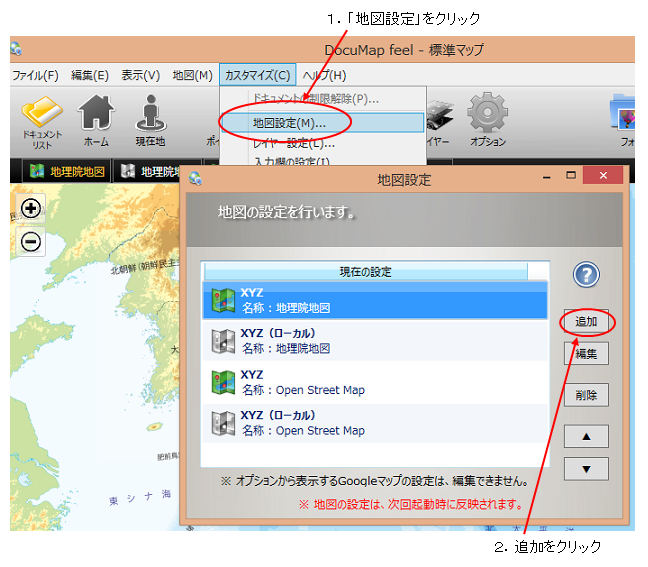
|
| 3. |
以下のように設定を入力します。 「名称」に表示するときの地図名を入力します。 「地図の種類」に「XYZ」を選択します。 「タイルURL」に「http://cyberjapandata.gsi.go.jp/xyz/blank/${z}/${x}/${y}.png」を入力します。 ※ 地理院地図のタイル一覧では、URLが「http://cyberjapandata.gsi.go.jp/xyz/blank/{z}/{x}/{y}.png」と なっていますが、「{z}」→「${z}」、「{x}」→「${x}」、「{y}」→「${y}」となるように「$」を足してください。 「タイル種類」は「png」とします。 「最大ズームレベル」は「14」とします。 「表示・非表示」にチェックを入れます。 「切替ボタンの表示先」は、選択したパネルにボタンの表示する場所を切り替えることができます。 |
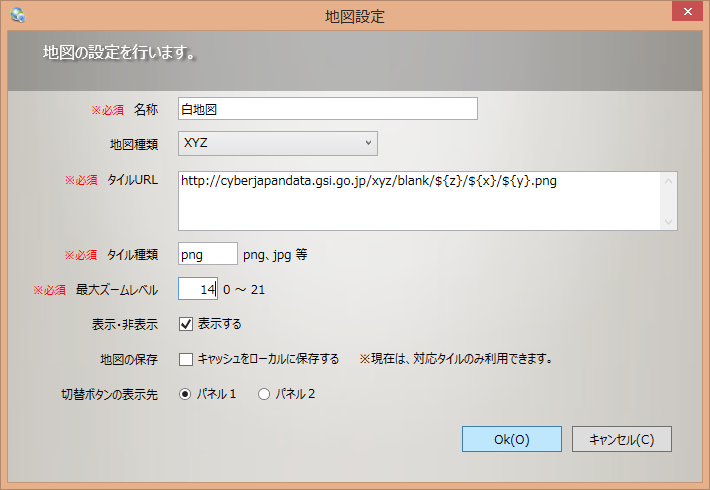
|
| 4. |
地図設定画面を「×」で閉じると、アプリケーションの再起動のメッセージが表示されます。 「はい」をクリックします。 |
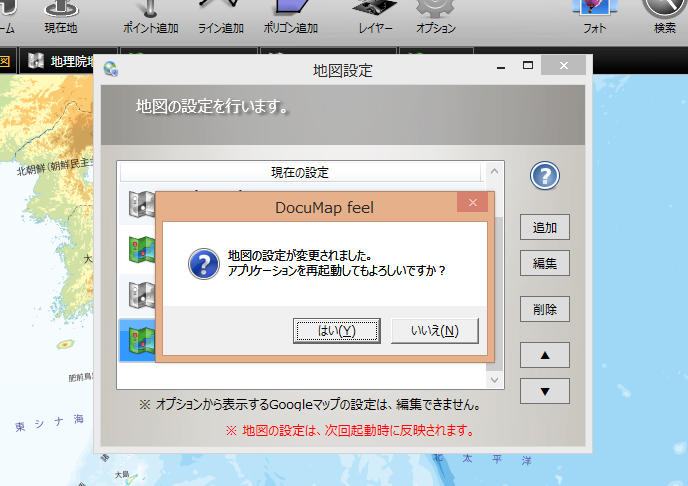
|
| 5. |
再度ドキュメントを開きなおすと、地図ボタンが追加されます。 ボタンの表示先に「パネル2」を選択し、地図パネル2が表示されていない場合は、 メニュー「表示」→「地図パネル2」をクリックすると、地図ボタンが2行分表示されるようになります。 |
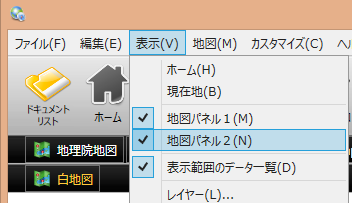
|
Copyright 2010 - 2025 YourSide Software Designer Co,.Ltd. All rights reserved.